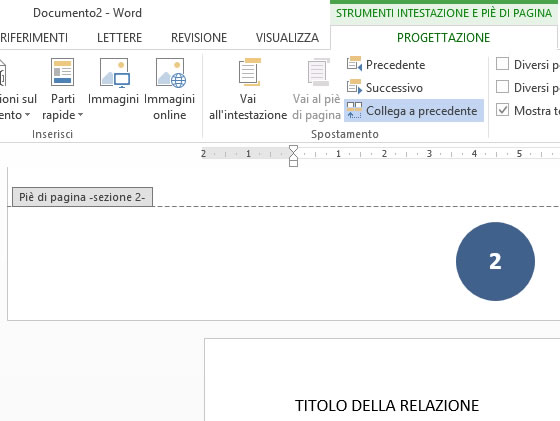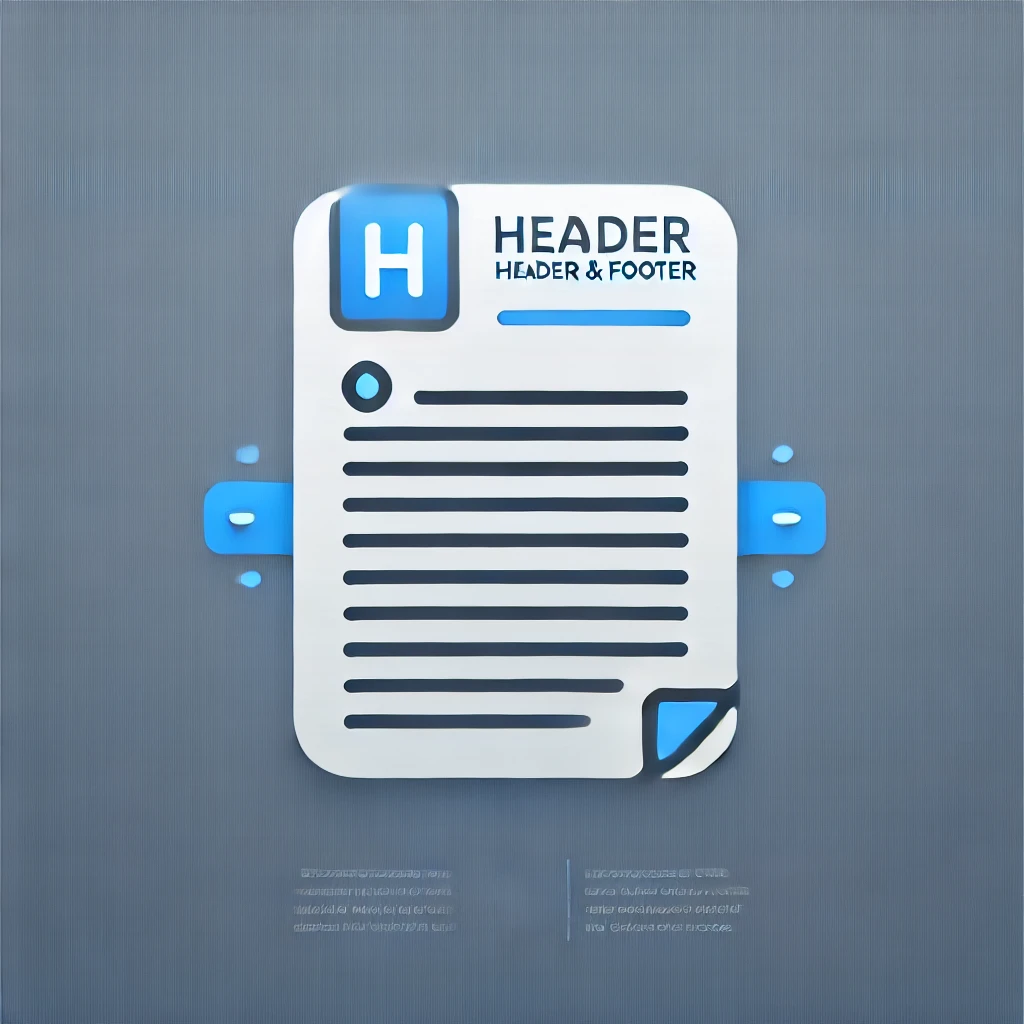Gestire le intestazioni e i piè di pagina tra le sezioni di un documento di Word
Quando si creano delle interruzioni di sezione in un documento possono sorgere alcuni problemi legati alla gestione di intestazioni o piè di pagina, in quanto Word considera le singole sezioni autonomamente; pertanto, può succedere che un titoletto o il numero di pagina inseriti inizialmente nel documento, non compaiano nelle sezioni successive.
Per evitare questi inconvenienti, si consiglia di inserire le intestazioni e i piè di pagina solo dopo aver realizzato l’intero documento in maniera da essere certi di visualizzare in esso ciò che realmente ci interessa.
Per modificare l’intestazione e il piè di pagina, quindi, ci posizioniamo all’inizio del documento (ovvero nella SEZIONE 1) e facciamo un doppio clic con il mouse nella parte alta. A video appare la BARRA CONTESTUALE PROGETTAZIONE del gruppo STRUMENTI INTESTAZIONE E PIE’ DI PAGINA. Utilizzando il pulsante VAI AL PIE’ DI PAGINA o VAI ALL’INTESTAZIONE ci spostiamo tra le due aree ed inseriamo ciò che serve (ad esempio, un titoletto o un piè di pagina).
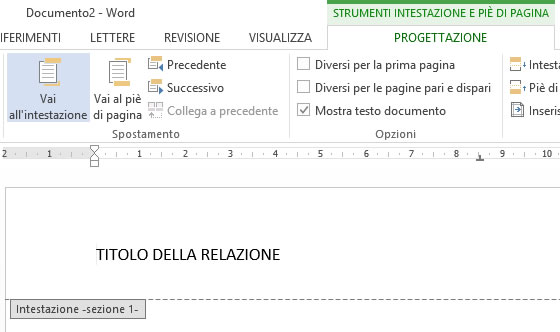
Utilizziamo quindi il pulsante SUCCESSIVO posto sempre nel gruppo SPOSTAMENTO della BARRA PROGETTAZIONE ed inseriamo i contenuti nell’INTESTAZIONE o nel PIE’ DI PAGINA della SEZIONE 2 o, in alternativa, se intendiamo conservare gli stessi contenuti inseriti nella SEZIONE 1, utilizziamo il pulsante COLLEGA A PRECEDENTE.
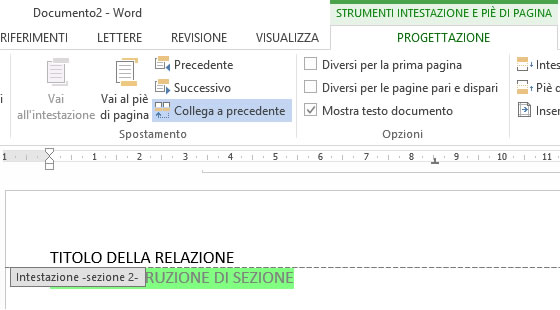
Da notare che il pulsante COLLEGA A PRECEDENTE va utilizzato separatamente per l’INTESTAZIONE e per il PIE’ DI PAGINA e ciò in quanto è possibile conservare la stessa INTESTAZIONE e modificare il PIE’ DI PAGINA, o viceversa.
Pertanto se, ad esempio, nel PIE’ DI PAGINA della SEZIONE 1 abbiamo utilizzato la numerazione automatica delle pagine, bisognerà riutilizzare il pulsante COLLEGA A PRECEDENTE per avere una numerazione che continui anche nelle sezioni successive del documento.